動画編集
動画編集

動画編集の定番ツール「Premiere Pro」
「エフェクトが多すぎて、どれを使えばいいか分からない」
「有料プラグインがないと凝った編集はできないの?」
「プロっぽく見せたいけど、どのエフェクトを選べばいいか迷う」
そんな悩みを持つ動画編集初心者の方は多いのではないでしょうか?
そんなあなたに、標準エフェクトで簡単にプロ並みの動画が作れちゃうおすすめエフェクト5選をご紹介していきます!
Contents
映像や音声にさまざまな加工を加えて、表現をより豊かにするための機能です。
例えば、
といったことができ、エフェクトの種類は100種類以上用意されています。
この中から、使用頻度が高くプロもよく使う定番エフェクトを紹介していきます。
映像の色味や明るさを調整できる基本エフェクト。
全体の雰囲気を統一したり、見やすい映像に整えられます。
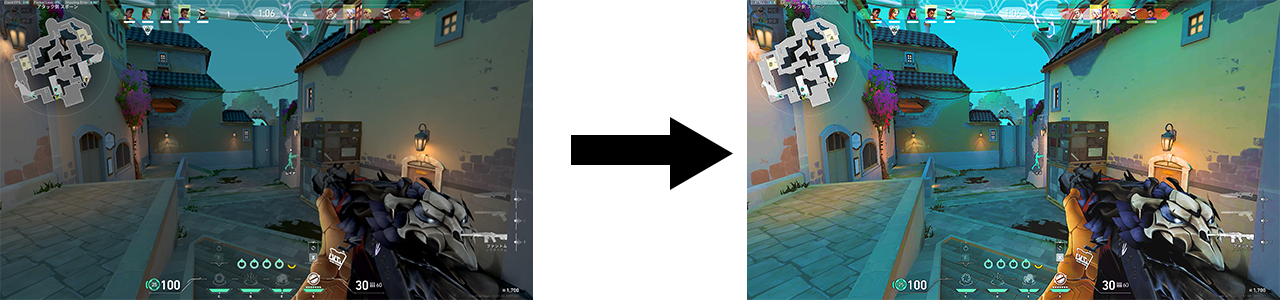
エフェクトウィンドウの「ビデオエフェクト>カラー補正>Lumetri カラー」から使用できます。

画面の一部だけを切り出して表示できるエフェクト。
実況者の顔やゲーム内の重要な部分を強調したいときに便利です。
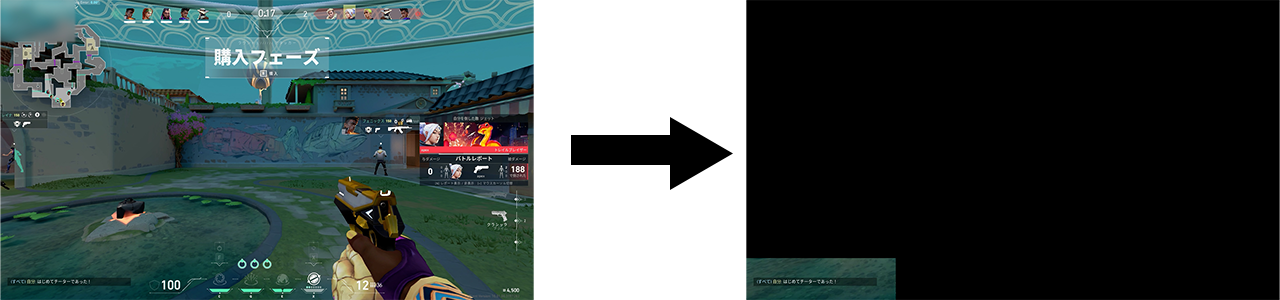
エフェクトウィンドウの「ビデオエフェクト>トランスフォーム>クロップ」から使用できます。

映像にやわらかくぼかしを入れるエフェクトです。
不要な部分を隠したり、背景をぼかして主役を目立たせるのに使えます。
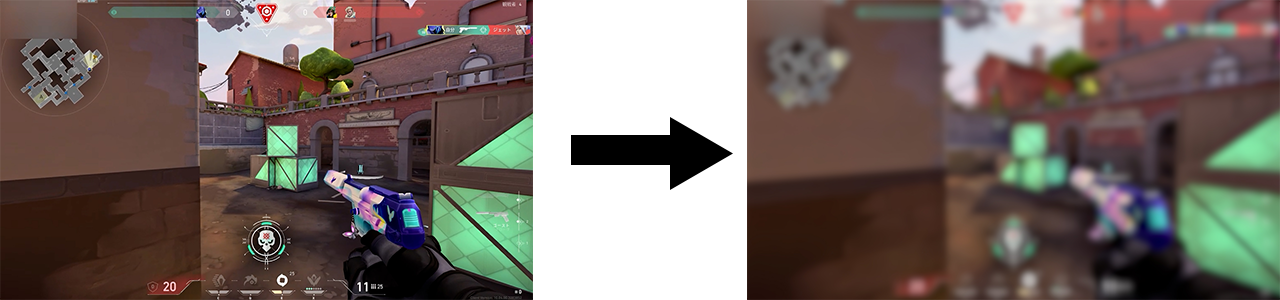
下の画像のように一部だけをぼかしたい場合は、マスク機能を使用すると特定部分のみぼかすことができます。
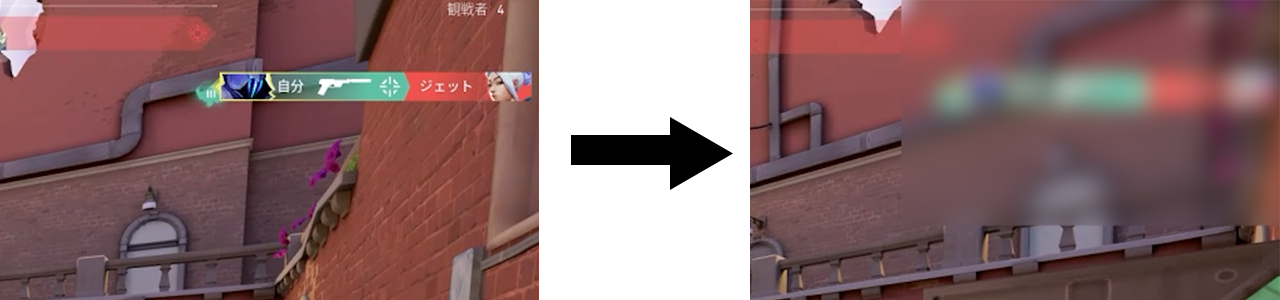
エフェクトウィンドウの「ビデオエフェクト>ブラー&シャープ>ブラー(ガウス)」から使用できます。
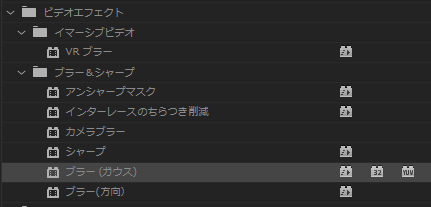
画面やテロップを波打つように変形させるエフェクトです。
ダメージ演出や派手な場面に入れると、ゲームらしい演出効果が出せます。テキストに当てることで、悲しみを表現をすることも可能です。
揺らしたい対象(画像はテロップ)に波形ワープを当てます。
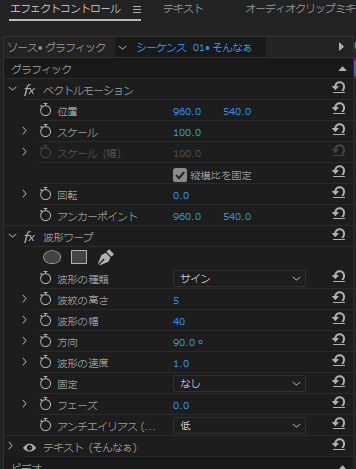
エフェクトウィンドウの「ビデオエフェクト>ディストーション>波形ワープ」から使用できます。

2つの映像を自然に切り替えるトランジションです。
場面転換をスムーズに見せたいときの定番エフェクトです。
素材と素材の間に配置して使用します。
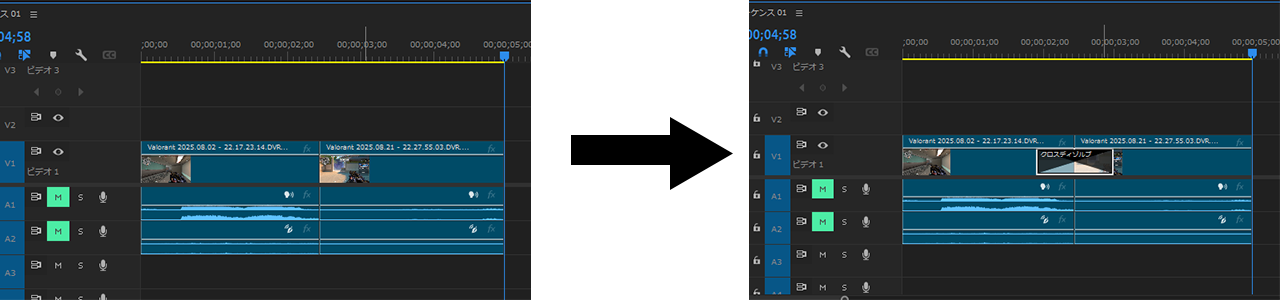
エフェクトウィンドウの「ビデオトランザクション>ディゾルブ>クロスディゾルブ」から使用できます。

今回は、Premiere Proでおすすめのエフェクト5選をご紹介しました。
エフェクトは今回ご紹介したもの以外にも沢山あります。
一つ一つマスターしていくことで、できることが広がり、今よりもっとプロのような動画を作れるようになります。焦らず、自分のペースで頑張っていきましょう!
また、企業のPR動画やゲーム実況の編集、Vtuberの切り抜き動画などを「プロに任せたい」という方は、ぜひお気軽にご依頼ください。
▶︎ ご依頼はこちら
さらに現在、動画編集者として一緒に活動してくれる方を募集中です。Premiere Proを使った編集経験のある方、ぜひご応募ください!
▶︎ 応募はこちら